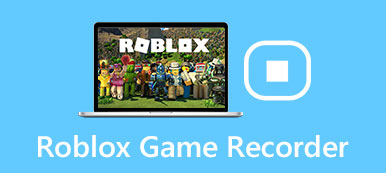Steam on maailmanlaajuinen alusta, jonka avulla voit ostaa, pelata, ladata ja keskustella peleistä. Steamissa on tuhansia pelejä ja yli 2 miljardia pelaajaa. Siksi Steam ei ole vain myymälä, vaan myös sosiaalinen alusta kaikille pelaajille. Jos haluat näyttää taitosi, voit tallentaa itsesi Steamiin pelatessasi. Steamissä ei ole sisäänrakennettua näytön tallennusominaisuutta. Mutta voit käyttää kolmannen osapuolen pelitallenninta nauhoittaaksesi Steamiin. Pelivideon nauhoittaminen Steamiin on helppoa ja nopeaa. Tee vain kuten seuraavat kappaleet osoittavat.
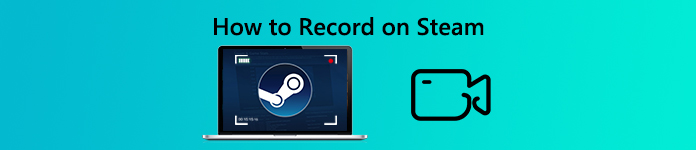
- Osa 1: Kuinka äänittää höyryssä ilman viivettä
- Osa 2: Pelivideon nauhoittaminen Steam-verkossa
- Osa 3: Usein kysyttyjä kysymyksiä Steam-äänityksestä
Osa 1: Kuinka äänittää höyryssä ilman viivettä
Mikä tekee Apeaksoft Screen Recorder paras Steam-pelien tallennusohjelmisto? Matala prosessorin käyttö antaa käyttäjille tallentaa Steam-pelejä ilman viivettä. Voit tallentaa videon Steam-kuvakokoelmalla, joka on jopa 60 kuvaa sekunnissa. Toisella sanalla, voit tallentaa online-pelejä pelatessasi tai lähettäessäsi. Tietokoneesi toimii niin nopeasti kuin yleensä. Lisäksi voit lisätä kasvokameran, kommentit ja kommentit Steam-nauhoitusvideoon.

4,000,000 + Lataukset
Äänitä HD Steam -pelejä koko näytöllä tai mukautetulla ikkunassa.
Näyttö Steam-pelistä ääni- ja mikrofoniäänellä.
Tallenna itsesi pelaamalla peliä Steamissä webcam-peittokuvan avulla.
Säädä lähtövideoasetukset ja aseta pikanäppäinasetukset.
Puhdas muotoilu ja kevyt käyttöliittymä.
Vaihe 1 Lataa, asenna ja käynnistä Apeaksoft Screen Recorder ilmaiseksi. Nauhoita pelivideo Steamiin napsauttamalla Videonauhuri pääliittymässä.

Vaihe 2 Valitse nauhoitettava Steam-peliikkuna. Kiihottua System Sound nauhoittaa Steam-pelivideo ja -äänet sekä ääni muilta pelaajilta samassa Steam -pelissä. Lisäksi voit kytkeä sen päälle Mikrofoni nauhoittaaksesi ääntä ulkoisesta mikrofonista samanaikaisesti.

Vaihe 3 Steam-pelivideosi tallennetaan oletusarvoisesti MP4-muodossa. Jos haluat vaihtaa muihin muotoihin, napsauta ratasta Asetukset. Suuntaa ulostulo sivu. Täällä voit asettaa uuden tulostokansion, videomuodon, videokoodekin, kuvanopeuden ja paljon muuta. Lisäksi voit asettaa pikanäppäimiä, ajoitettuja tehtäviä ja paljon muuta muille sivuille. Klikkaus OK tallentaa muutokset.

Vaihe 4 Nyt voit napsauttaa REC nauhoittaa Steam-videopeli. Sitä tuetaan näytön nauhoituksen keskeyttämisessä ja jatkamisessa. Lisäksi voit ottaa kuvakaappauksen Steamissa samalla kun nauhoitat. Klikkaus stop lopettaa Steam-pelin nauhoittaminen milloin haluat.

Vaihe 5 In preview -ikkunassa Pelaa pelataksesi Steam-pelivideosi. Voit rajata Steam-nauhoitustiedoston asettamalla aloitus- ja lopetusajat täällä. Napsauta vihdoin Säästä jälkeen seuraava viedä Steam-tallennuspelivideo.

Osa 2: Pelivideon nauhoittaminen Steam-verkossa
Jos haluat vain tallentaa pelivideon vain äänellä, voit käyttää Apeaksoft-ohjelmaa Ilmainen online-tallennin yhtä hyvin. Ylimääräisiä työkaluja ei ole. Voit tallentaa peliä Steamiin jopa 24 kuvaa sekunnissa. Lisäksi voit säätää lähtevän kuvan laatua alimmasta, matalasta, keskitasosta korkeaan. Tallennetussa Steam-pelivideossa on vesileima. (Poista vesileima videosta)
Vaihe 1 Napauta Aloita nauhottaminen päärajapinnassa. Noudata näytön ohjeita ladataksesi sen käynnistysohjelma nopeasti.
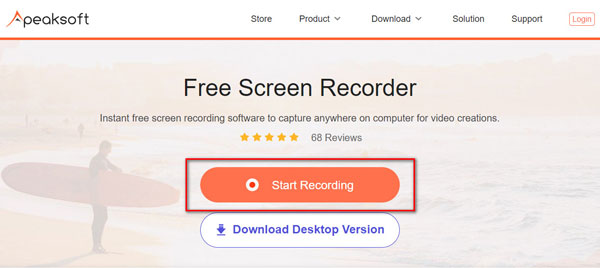
Vaihe 2 Aseta näytön sieppausalue vetämällä. Valitse sitten äänilähde. Voit katsella Steam-pelien nauhoitusta sisäisellä ja ulkoisella äänellä.
Vaihe 3 Napauta REC videopelin nauhoittamisen aloittamiseksi Steamissa. Määräaikaa ei ole. Voit siis tallentaa Steamia verkossa tuntikausia.
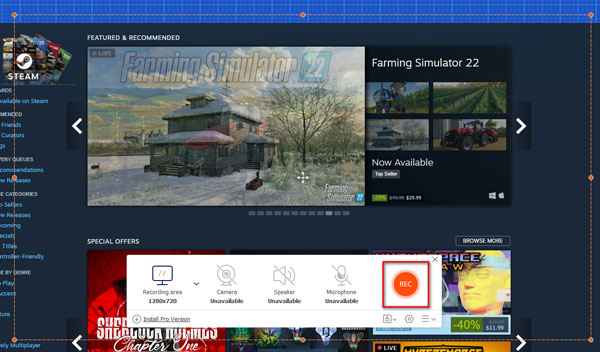
Vaihe 4 Lopeta nauhoitus Steamillä ja tallenna se tietokoneellesi MP4- tai WMV-muodossa.
Osa 3: Usein kysyttyjä kysymyksiä Steam-äänityksestä
Voitko nauhoittaa videota Steamin kautta?
Ei. Ei ole sisäänrakennettua pelien tallennin Steamissä. Sinun on tallennettava Steam-pelattavuus muiden online- ja offline-pelitallentimien kanssa.
Voitko nauhoittaa pelin Steamissä Game Barilla?
Joo. Voit hankkia vielä yhden tavan tallentaa Steam-pelin Windows 10: ssä pelipalkilla. Tallentaa Steam-pelimateriaalia painamalla Windows Näppäimistön G- ja G-näppäimet tuovat näyttöön pelipallon. Paina sitten Windows, Alt ja R-näppäimet aloittaaksesi videotallenteen Steamiin.
Kuinka tallentaa Steam-pelin OBS: llä?
OBS voi auttaa käyttäjiä suoratoistamaan ja nauhoittamaan Steam-pelivideoita Twitchiin, YouTubeen ja muihin. Verrattuna Apeaksoft Screen Recorder -sovellukseen, OBS: lla on monimutkainen käyttöliittymä. Se kaatuu, kun nauhoitetaan Steamissa satunnaisesti. Jos haluat edelleen nauhoittaa Steam-pelejä OBS: llä, voit napsauttaa Aloita nauhottaminen oikeassa alakulmassa. Tallennettu Steam-video tallennetaan automaattisesti oletusulostuskansioon.
On monia muita tapoja tallentaa pelivideoita Steamiin. Mutta jos etsit aloittelijaystävällistä pelitallenninta, Apeaksoft Screen Recorder voi silti olla paras valinta. Intuitiivinen käyttöliittymä näyttää kaikki näytön tallennusominaisuudet suoraan. Siten voit tallentaa Steamin helposti jakamista tai tallentamista varten yhdessä paikassa.



 iPhone Data Recovery
iPhone Data Recovery iOS-järjestelmän palauttaminen
iOS-järjestelmän palauttaminen iOS-tietojen varmuuskopiointi ja palautus
iOS-tietojen varmuuskopiointi ja palautus iOS-näytön tallennin
iOS-näytön tallennin MobieTrans
MobieTrans iPhone Transfer
iPhone Transfer iPhone Eraser
iPhone Eraser WhatsApp-siirto
WhatsApp-siirto iOS-lukituksen poistaja
iOS-lukituksen poistaja Ilmainen HEIC-muunnin
Ilmainen HEIC-muunnin iPhonen sijainnin vaihtaja
iPhonen sijainnin vaihtaja Android Data Recovery
Android Data Recovery Rikkoutunut Android Data Extraction
Rikkoutunut Android Data Extraction Android Data Backup & Restore
Android Data Backup & Restore Puhelimen siirto
Puhelimen siirto Data Recovery
Data Recovery Blu-ray-soitin
Blu-ray-soitin Mac Cleaner
Mac Cleaner DVD Creator
DVD Creator PDF Converter Ultimate
PDF Converter Ultimate Windowsin salasanan palautus
Windowsin salasanan palautus Puhelimen peili
Puhelimen peili Video Converter Ultimate
Video Converter Ultimate video Editor
video Editor Screen Recorder
Screen Recorder PPT to Video Converter
PPT to Video Converter Diaesityksen tekijä
Diaesityksen tekijä Vapaa Video Converter
Vapaa Video Converter Vapaa näytön tallennin
Vapaa näytön tallennin Ilmainen HEIC-muunnin
Ilmainen HEIC-muunnin Ilmainen videokompressori
Ilmainen videokompressori Ilmainen PDF-kompressori
Ilmainen PDF-kompressori Ilmainen äänimuunnin
Ilmainen äänimuunnin Ilmainen äänitys
Ilmainen äänitys Vapaa Video Joiner
Vapaa Video Joiner Ilmainen kuvan kompressori
Ilmainen kuvan kompressori Ilmainen taustapyyhekumi
Ilmainen taustapyyhekumi Ilmainen kuvan parannin
Ilmainen kuvan parannin Ilmainen vesileiman poistaja
Ilmainen vesileiman poistaja iPhone-näytön lukitus
iPhone-näytön lukitus Pulmapeli Cube
Pulmapeli Cube